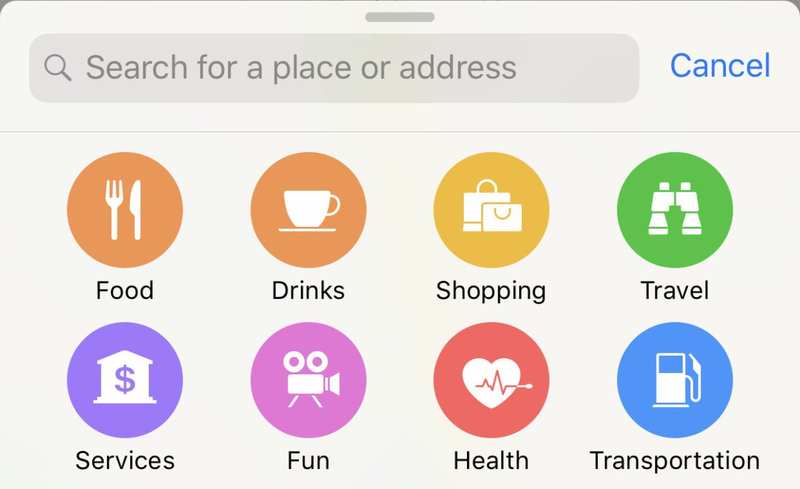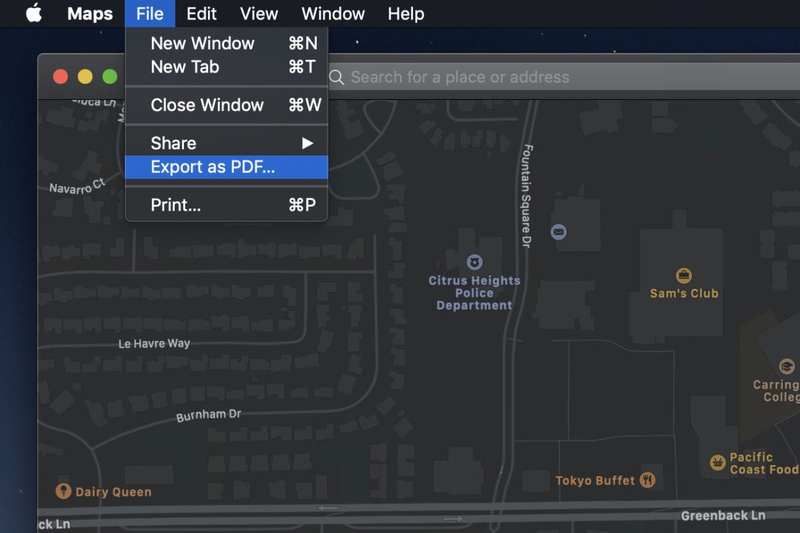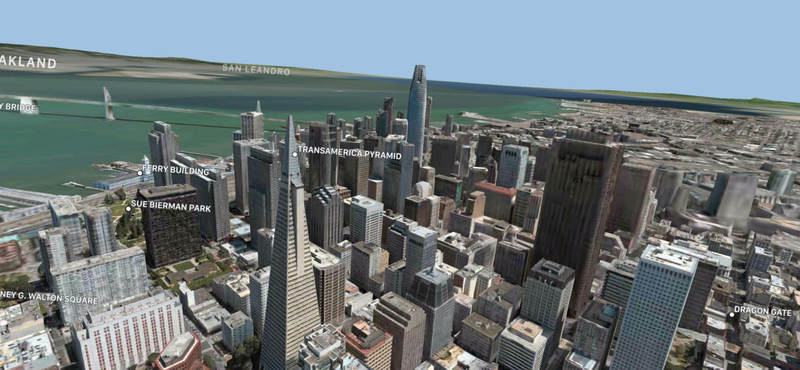您应该了解的 10 个鲜为人知的 Apple 地图功能
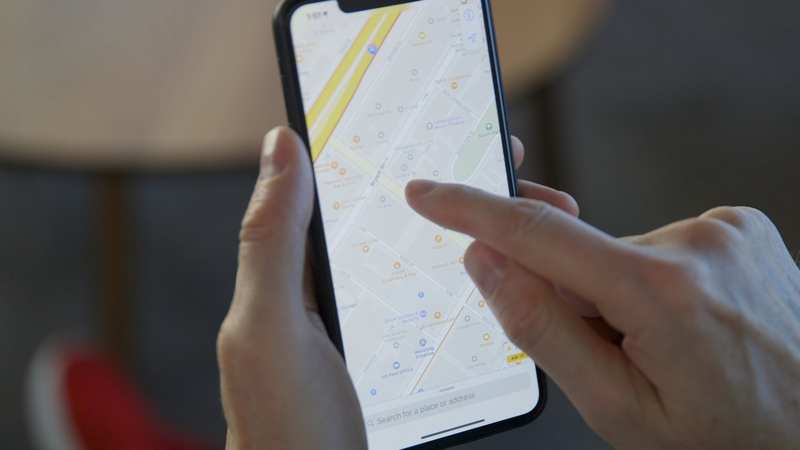
也许您认为 Apple 地图不如Google 地图。老实说,可能不是。但它已经在您的 iPhone 上,每次更新都会变得更好,并且可以更好地保护您的隐私。随着新的 Apple 地图数据开始在全国范围内推出,它将值得了解。
有了这些提示,您可能会发现使用 Apple 地图更加顺手,甚至令人愉快。
调整您的驾驶选项
如果您在驾驶时使用 iPhone 获取路线(或将其连接到兼容 CarPlay 的汽车),则应调整其操作方式。打开”设置”应用,然后点按”地图”,然后点按”驾驶和导航”。
您将看到避开收费公路、避开高速公路(如果您更喜欢风景优美的路线)以及在驾驶导航期间显示指南针或限速标志的选项。
深入了解”设置”以调整 Apple 地图在驾驶时的行为。
也许这里最有用的设置是控制语音导航音量的能力。如果你永远无法通过你的音乐(或孩子)听到它,那么这里就是提高它的地方。我宁愿永远不要收到任何语音提示,因为我经常看地图。
沿途寻找汽油、食物或咖啡
说到导航,如果您在路上需要停下来吃点东西、加油或提神,Apple 地图可以让您轻松实现。
在导航过程中,只需向上滑动屏幕底部的小信息面板即可。
您会看到天然气、快餐和咖啡的按钮以及一些常见的控件。
点击其中任何一个都会显示靠近您的路线的附近加油站、餐馆或咖啡馆。
 IDG
IDG
向上滑动即可查看常用控件并显示方便的进站位置。
不要打断播客
如果您查看”设置”应用,点按”地图”,然后点按”驾驶和导航”,您会在底部看到一个暂停语音音频的开关。启用此功能后,当导航语音说话时,您的 iPhone 将暂停播客和有声读物的播放。有些应用程序甚至会在恢复播放时将播放备份几秒钟。
如果导航语音音量设置为无语音或低音量,则此选项将显示为灰色。如果您想更改它,您可能需要先更改音量。
快速查找附近的东西
首次打开地图时,您会在屏幕下三分之一处看到一个选项卡,其中有一个搜索栏,其下方有一些最近的搜索。
像开始输入一样点击搜索栏,选项卡将向上延伸。
新的顶部部分提供八个类别,可快速查找附近的东西:食品、饮料、购物、旅行、服务、娱乐、健康和交通。
点击其中任意一个即可获取子类别和附近热门地点的列表。例如,食品分为餐厅、杂货、快餐等。
这些类别图标将帮助您发现您所在地区的热门内容。
点击这些子类别中的任何一个都会返回到地图,并突出显示附近的热门地点。
如果您在一个新区域并且不知道附近有什么,或者您只是想在自己的社区中找到一些新的地方来尝试,只需轻按几下即可。
为您的应用启用扩展
某些应用程序可以通过特殊扩展在 Apple 地图中正常运行。 Uber 等打车应用程序以及 OpenTable 或 Yelp 等预订应用程序可让您快速执行所需操作,而无需在应用程序之间来回跳转。
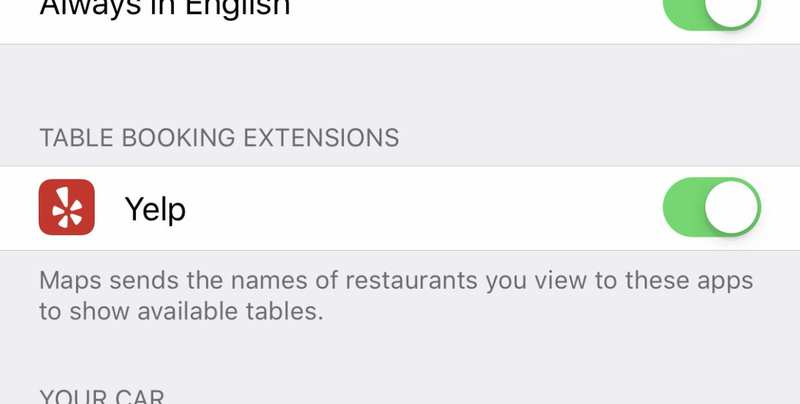 IDG
IDG
地图扩展程序允许一些流行的应用程序在地图应用程序中直接运行,让您的生活更轻松。
打开您的”设置”应用,然后点击”地图”,然后向下滚动以查看您可以启用哪些扩展程序。
将地图从 Mac 发送到 iPhone
在 Mac 上的”地图”中,点按搜索栏上方的共享按钮。该列表中的首要选项是将地图发送到使用同一 Apple ID 登录的 iPhone。如果您的 iPhone 上打开了地图,它会立即发生变化。如果没有,您会收到一条通知 – 点击该通知即可打开地图。
将地图或路线从 Mac 直接发送到您的 iPhone。
您可以通过这种方式将地图视图、特定位置,甚至一组路线直接发送到您的 iPhone。
将地图导出为 PDF
当我们谈论 Mac 上的地图时,您是否知道可以将任何地图视图制作为 PDF?如果您需要将其包含在文档中或发送给可能无法打开地图链接的人的电子邮件中,那么它就可以满足您的需求。
macOS 上的地图可以导出 PDF,以便在平台之间轻松共享地图。
只需居中并缩放地图以显示您想要的区域,然后在菜单栏中打开”文件”菜单并选择”导出为 PDF”…
清除您的重要位置
您的 iPhone 的重要位置列表已加密并保存在设备上。 Apple 不会跟踪您。
您的 iPhone 会记录并存储您经常访问的地点,以提供更好的地图和路线信息及建议。例如,如果您总是在周四下午去健身房,地图应用程序会在您当时打开它时建议您前往那里的路线。它还用于照片和日历等应用程序。
这些信息经过加密,仅存储在您的设备上 – Apple 无法读取它们。
但如果您仍想清除列表(或者只是查看您的 iPhone 认为重要的位置),请打开”设置”>”隐私”>”位置服务”。一直滚动到底部并打开系统服务。如果您点按”重要位置”(您必须输入密码或 Touch ID/Face ID),您可以关闭该功能并查看当前位置列表。
列表底部的”清除历史记录”选项将清除所有内容。
尝试指南针模式
默认情况下,表示您位置的小蓝点有一个蓝色小箭头,显示您的 iPhone 面向的方向。
常规地图模式显示您面向的方向(左),但罗盘模式会围绕您旋转地图(右)。
轻按一次位置箭头,使地图以您自己为中心,然后再次轻按一次,进入指南针模式,将地图旋转到您所面对的方向。位置点前面的蓝色小楔形将显示您的 iPhone 对其方向的信心程度 – 较宽的楔形意味着不太确定,较窄的楔形意味着更确定。
在天桥模式下像雄鹰一样翱翔
搜索一个主要城市,您可能会在其信息卡上看到”天桥”按钮。点击它,您将进入令人惊叹的 3D 城市鸟瞰图。移动手机即可向任意方向看,甚至可以垂直向下,然后在屏幕上滑动手指即可飞行。
天桥模式不是很有用,但它是探索著名城市的好方法。
所有这些 3D 图形都需要一段时间才能加载,因此部分视图会出现块状或丢失几秒钟。但这是一个令人惊讶的巧妙功能。